7. marec 2022 • Pišeno v: Pogosto uporabljeni telefonski nasveti • Preizkušene rešitve
Če želite učinkovito snemati zaslon svojega računalnika, je za uporabo na voljo različno število programske opreme za snemanje zaslona in spletnih snemalnikov zaslona. Vrsta snemalnega programa, ki jo izberete, bo odvisna od vaših preferenc in opravila. Kar morate upoštevati, je dejstvo, da imamo spletni snemalnik zaslona in programsko opremo za snemanje zaslona. Čeprav oba programa delujeta tako, da opravljata isto nalogo; oba se zelo razlikujeta drug od drugega.
Spletni snemalnik zaslona je na primer spletni program, ki snema vaš zaslon v spletu, ne da bi morali nalagati dodatne aplikacije ali zaganjalnike. Po drugi strani se programska oprema za snemanje zaslona razlikuje od spletnega snemalnika, ker zahteva, da za namene snemanja zaslona prenesete zunanjo programsko opremo.
Čeprav oba programa opravljata enake naloge, je programska oprema za snemanje zaslona boljša v primerjavi s spletnim snemalnikom zaslona. To pripisujem dejstvu, da lahko spletni programi zlahka propadejo v primerjavi z robustno programsko opremo za snemanje zaslona.
S programom, kot je iOS Screen Recorder , lahko snemate, urejate, shranjujete in delite različne datoteke po lastni želji. Prav tako vam ta programska oprema ne daje časovne omejitve pri snemanju datotek v primerjavi s spletnimi snemalniki zaslona.

iOS Screen Recorder
Preprosto posnemite zaslon svojega iPhone XS (Max) / iPhone XR / iPhone X / 8 (Plus) / iPhone 7 (Plus) / iPhone6s (Plus), iPad ali iPod.
- Preprosto, varno in hitro.
- Zrcaljenje in snemanje mobilnega igranja na večjem zaslonu.
- Snemajte aplikacije, igre in drugo vsebino iz svojega iPhone-a.
- Izvozite HD video posnetke v računalnik.
- Podpira tako naprave z jailbroken kot brez jailbreken.
-
Podpira iPhone XS (Max) / iPhone XR / iPhone X / 8 (Plus) / iPhone 7 (Plus) / iPhone6s (Plus), iPhone SE, iPad in iPod touch, ki poganja iOS 7.1 do iOS 12.

- Vsebuje različice Windows in iOS.
- 1. del: FotoFriend video kabina
- 2. del. Toolster Video Recorder
- 3. del: ScreenToaster
- 4. del: Screencast-O-Matic
- 5. del: Snemalnik zaslona PixelProspector
1. del: FotoFriend video kabina
FotoFriend Video Booth je brezplačen spletni snemalnik zaslona, ki vam omogoča, da posnamete in posnamete svoje najljubše trenutke, ne da bi nujno naložili kateri koli zunanji program. Uporablja se lahko tudi kot snemalnik Skype za snemanje vaših Skype sporočil, kot želite.
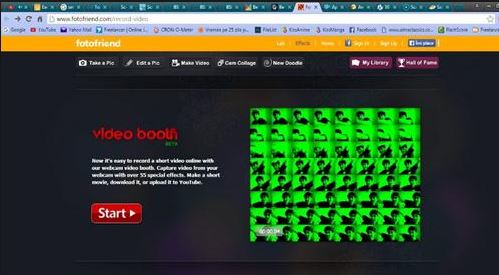
Lastnosti
Prednosti
Slabosti
2. del: Toolster Video Recorder
Toolster je preprost, a robusten spletni snemalnik video zaslona, ki vam omogoča snemanje zaslona s spletno kamero. S tem spletnim programom vam ni treba prenesti nobenih izpopolnjenih aplikacij in zaganjalnikov, kot je to pri drugih snemalnikih zaslona.
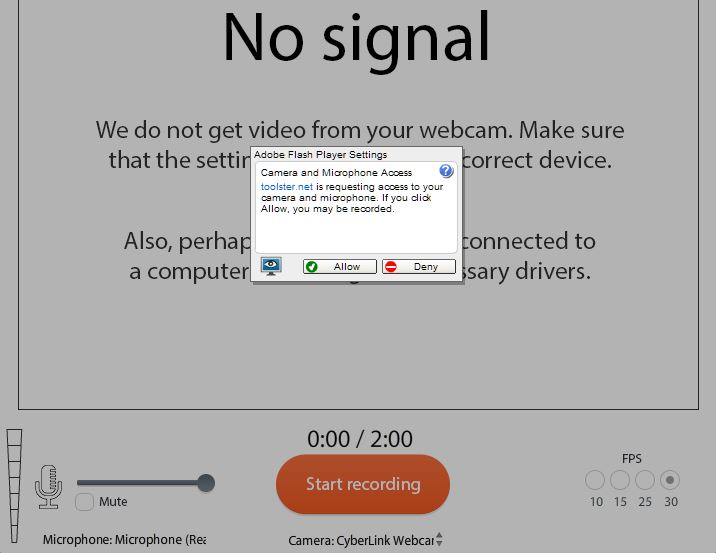
Lastnosti
Prednosti
Slabosti
3. del: ScreenToaster
ScreenToaster je brezplačen spletni snemalnik zaslona in program za predvajanje zaslona, ki vam omogoča snemanje, skupno rabo in urejanje vseh vaših posnetih videoposnetkov.
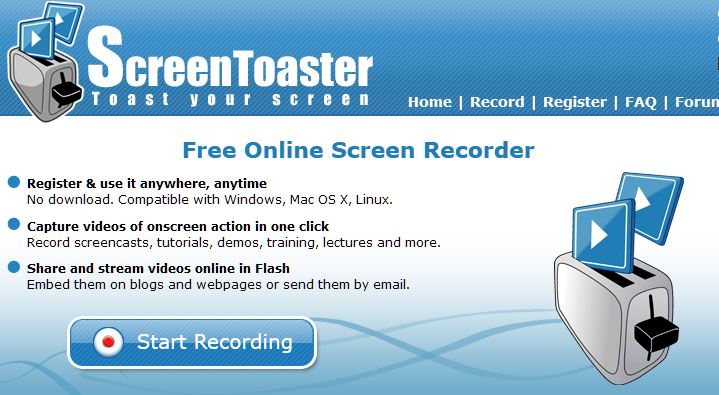
Lastnosti
Prednosti
Slabosti
4. del: Screencast-O-Matic
Screencast-O-Matic je napreden spletni snemalni program, ki vam omogoča snemanje vaših najljubših videoposnetkov in slik z enim samim klikom gumba.
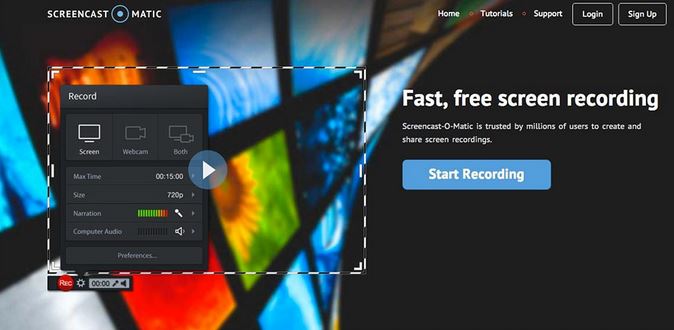
Lastnosti
Prednosti
Slabosti
5. del: Snemalnik zaslona PixelProspector
PixelProspector Screen Recorder je preprost snemalnik zaslona, ki ne zahteva prenosa ali kakršnih koli namestitvenih postopkov.
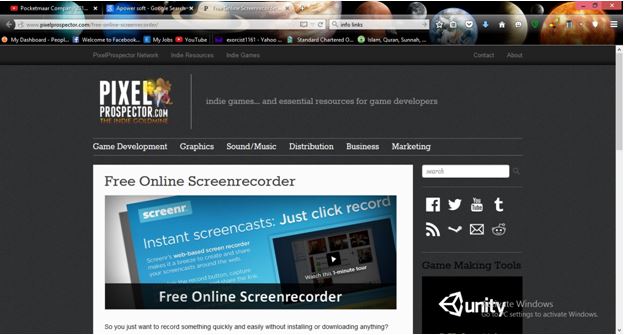
Lastnosti
Prednosti
Slabosti
Iz zgoraj omenjenih spletnih snemalnikov zaslona je jasno razvidno, da se oba tako ali drugače razlikujeta drug od drugega. Na primer, spletni program, kot je FotoFriend Video Booth, lahko podpira spletno skupno rabo posnetih zaslonov, medtem ko vam Toolster Video Recorder ne daje možnosti za isto.
Spletni snemalnik, kot sta Toolster in Screencast-O-Matic, vam dajeta največ 2 oziroma 5 minut snemanja, kar nekaterim uporabnikom ne more biti dovolj. To je v nasprotju z uporabo Dr.Fone, ki vam ponuja neomejen čas snemanja.
Veliko teh spletnih programov za video snemalnik običajno uporablja vašo spletno kamero za snemanje. Ker internet ni varno mesto, varnost in zasebnost vaših datotek nista zagotovljeni. Enako ne moremo reči pri uporabi programa, kot je iOS Screen Recorder .
Nekateri od teh spletnih snemalnikov zahtevajo, da se registrirate pri njih, preden posnamete svoj zaslon; nekaj, kar se nekaterim uporabnikom morda zdi neprijetno. Za programsko opremo za snemanje zaslona se vam ni treba registrirati pri njih, če želite uporabljati njihove izdelke. Vse kar potrebujete je prenos, kot je v primeru Dr.Fone.
Morda bi vam bilo všeč tudi
Snemalnik zaslona
- 1. Android Screen Recorder
- Najboljši snemalnik zaslona za mobilne naprave
- Samsung Screen Recorder
- Snemanje zaslona na Samsung S10
- Snemanje zaslona na Samsung S9
- Snemanje zaslona na Samsung S8
- Posnetek zaslona na Samsung A50
- Snemanje zaslona na LG
- Android telefon snemalnik
- Android aplikacije za snemanje zaslona
- Snemanje zaslona z zvokom
- Snemanje zaslona z root
- Snemalnik klicev za telefon Android
- Snemajte z Android SDK/ADB
- Android snemalnik telefonskih klicev
- Video snemalnik za Android
- 10 najboljših snemalcev iger
- Top 5 snemalnik klicev
- Android Mp3 snemalnik
- Brezplačen snemalnik zvoka za Android
- Zaslon za snemanje Androida z Root
- Posnemite video Confluence
- 2 iPhone Screen Recorder
- Kako vklopiti snemanje zaslona na iPhoneu
- Snemalnik zaslona za telefon
- Snemanje zaslona v iOS 14
- Najboljši snemalnik zaslona iPhone
- Kako posneti zaslon iPhone
- Snemanje zaslona na iPhone 11
- Snemanje zaslona na iPhone XR
- Snemanje zaslona na iPhone X
- Snemanje zaslona na iPhone 8
- Snemanje zaslona na iPhone 6
- Posnemite iPhone brez Jailbreaka
- Snemajte na iPhone Audio
- Posnetek zaslona iPhone
- Snemanje zaslona na iPod
- Zajem videa zaslona iPhone
- Brezplačen snemalnik zaslona iOS 10
- Emulatorji za iOS
- Brezplačen snemalnik zaslona za iPad
- Brezplačna programska oprema za snemanje na namizju
- Posnemite igranje na PC
- Aplikacija za video na zaslonu na iPhone
- Spletni snemalnik zaslona
- Kako posneti Clash Royale
- Kako snemati Pokemon GO
- Geometry Dash Recorder
- Kako snemati Minecraft
- Posnemite videoposnetke YouTube na iPhone
- 3 Snemanje zaslona na računalniku


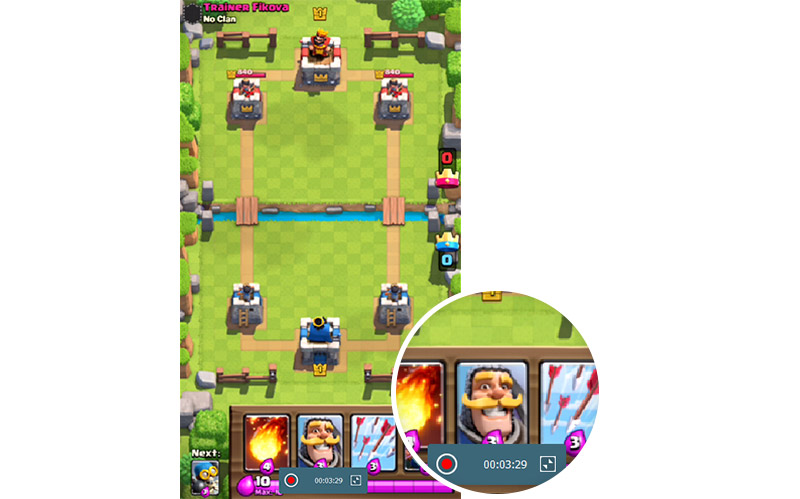

Alice MJ
osebni urednik